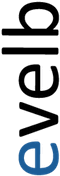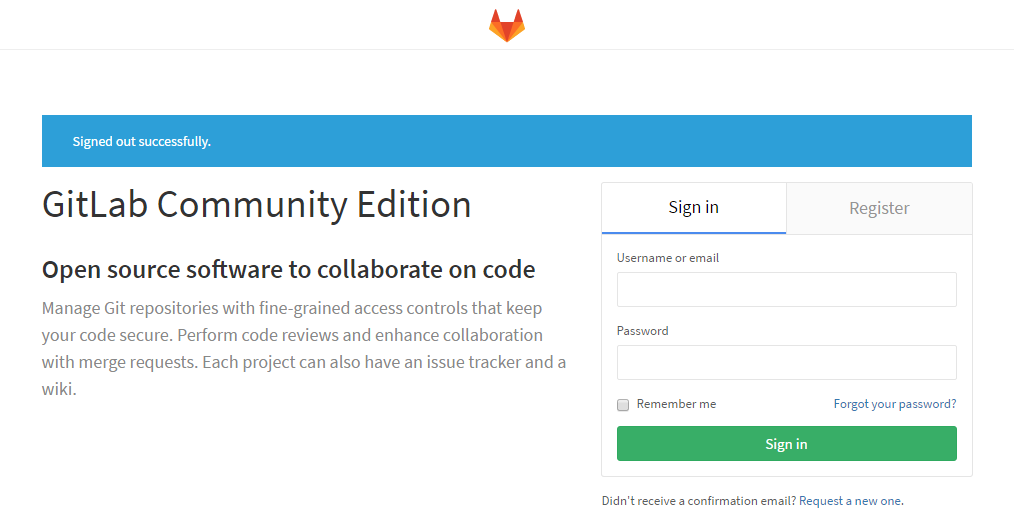Tutorial: Creación de nuestro propio servidor de Git con GitLab (1ª Parte)

Hola a todos. En el día de hoy vamos a hablar de GitLab, un sistema GIT centralizado, en el que podemos llevar un control de usuarios con sus correspondientes permisos a los diferentes repositorios creados.
Para los que ya conocéis la plataforma GitHub, veréis que el funcionamiento es muy parecido, con la salvedad de que GitLab es un servidor propio que puedes controlar totalmente. Es muy útil para empresas de desarrollo que quieren tener sus proyectos centralizados y protegidos en todo momento, y para que su equipo de programadores tengan acceso a ellos desde cualquier parte.
La instalación podéis realizarla en cualquier equipo. Nosotros lo haremos en un sistema Linux con la versión Fedora 25 Server.
1- Pre-requisitos de instalación
– Instalación de Fedora con al menos 2GB de RAM y CPU de 2 núcleos.
– Instalación de curl, para descargar los archivos necesarios.
– Instalación de openssh-server, para crear la conexión ssh con nuestro equipo.
– Instalación de postfix, para el envío de mensajes de correo electrónico.
Para instalar los paquetes necesarios, ejecutaremos los siguientes comandos:
# dnf install curl openssh-server postfix
Inicialización de los servicios.
Arrancaremos los servicios de sshd y postfix usando el sistema por defecto,
# systemctl start sshd postfix
y luego los habilitaremos para que se ejecuten automáticamente cada vez que se reinicie el sistema.
# systemctl enable sshd postfix
2- Instalación de GitLab
Lo primero que haremos es descargar los archivos binarios del repositorio oficial usando curl. Para ello ejecutaremos el siguiente comando (a día de hoy, la versión más reciente es la 8.14.2):
# curl -OJL https://packages.gitlab.com/gitlab/gitlab-ce/packages/el/7/gitlab-ce-8.14.2-ce.0.el7.x86_64.rpm/download
Una vez descargado el archivo, procederemos a su instalación:
# dnf install gitlab-ce-8.14.2-ce.0.el7.x86_64.rpm
3- Configuración e inicialización de GitLab
Para la configuración e inicialización de GitLab, simplemente tenemos que ejecutar el siguiente comando:
# gitlab-ctl reconfigure
Tras unos cuantos segundos, nuestro servidor de Git ya estará totalmente operativo, y solamente nos quedará abrir el puerto por defecto en el firewall para poder acceder a través de un navegador web (el puerto por defecto es el 80):
# firewall-cmd --permanent --add-service=http # firewall-cmd --reload
4- Acceso a la interfaz web de GitLab
Para acceder a la interfaz web simplemente tenemos que escribir en nuestro navegador la ip del servidor donde esté instalado el GitLab
# http://ip-address/
Veremos la siguiente pantalla, donde podremos crear usuarios y grupos, crear nuevos proyectos, asignar permisos a dichos proyectos, etc. Pero esto lo dejamos para la segunda entrega.
Espero que os haya servido de ayuda.
Un saludo a todos!